Quickstart: Azure Data Studio gebruiken om verbinding te maken en query's uit te voeren op Azure SQL Database
In deze quickstart gebruikt u Azure Data Studio om verbinding te maken met een Azure SQL Database-server. Vervolgens voert u de Transact-SQL-instructies (T-SQL) uit om de TutorialDB-database te maken en er query's op uit te voeren, die wordt gebruikt in andere Azure Data Studio-zelfstudies.
Notitie
Hoewel Microsoft Entra ID de nieuwe naam is voor Azure Active Directory (Azure AD), om te voorkomen dat bestaande omgevingen worden onderbroken, blijft Azure AD in sommige hardcoded elementen, zoals ui-velden, verbindingsproviders, foutcodes en cmdlets. In dit artikel zijn de twee namen uitwisselbaar.
Vereisten
U hebt Azure Data Studio en een Azure SQL Database-server nodig om deze quickstart te voltooien.
Als u geen Azure SQL-server hebt, voert u een van de volgende quickstarts voor Azure SQL Database uit. Onthoud de volledig gekwalificeerde servernaam en aanmeldingsreferenties voor latere stappen:
Verbinding maken naar uw Azure SQL Database-server
Gebruik Azure Data Studio om verbinding te maken met uw Azure SQL Database-server.
De eerste keer dat u Azure Data Studio uitvoer, wordt de pagina Welkom geopend. Als u de welkomstpagina niet ziet, selecteert u Welkom bij Help>. Selecteer Nieuwe Verbinding maken ion om het deelvenster Verbinding maken te openen:
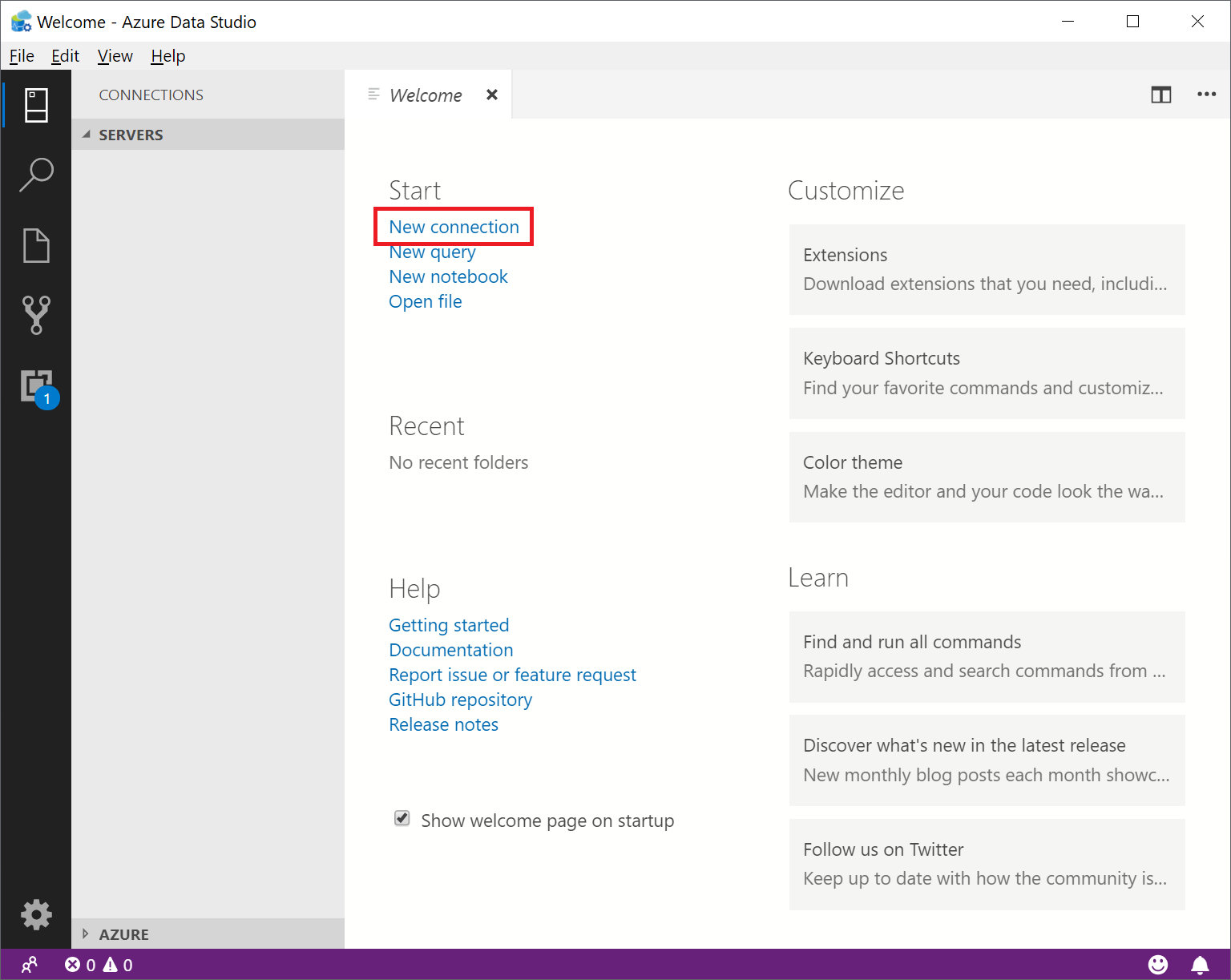
In dit artikel wordt SQL-verificatie gebruikt, maar Microsoft Entra-verificatie wordt ondersteund voor alle SQL Server-producten en -services. Vul de volgende velden in met behulp van de servernaam, gebruikersnaam en wachtwoord voor uw Azure SQL-server:
Instelling Voorgestelde waarde Beschrijving Servernaam De volledig gekwalificeerde servernaam Zoals bijvoorbeeld: servername.database.windows.net. Verificatie SQL-aanmelding In deze zelfstudie wordt gebruik gemaakt van SQL-verificatie. Gebruikersnaam De gebruikersnaam van het serverbeheerdersaccount De gebruikersnaam van het account dat is gebruikt om de server te maken. Wachtwoord (SQL-aanmelding) Het wachtwoord van het serverbeheerdersaccount Het wachtwoord van het account dat wordt gebruikt om de server te maken. Wachtwoord opslaan? Ja of nee Selecteer Ja als u het wachtwoord niet telkens wilt invoeren. Databasenaam leeg laten U maakt hier alleen verbinding met de server. Servergroep Standaard selecteren <> U kunt dit veld instellen op een specifieke servergroep die u hebt gemaakt. 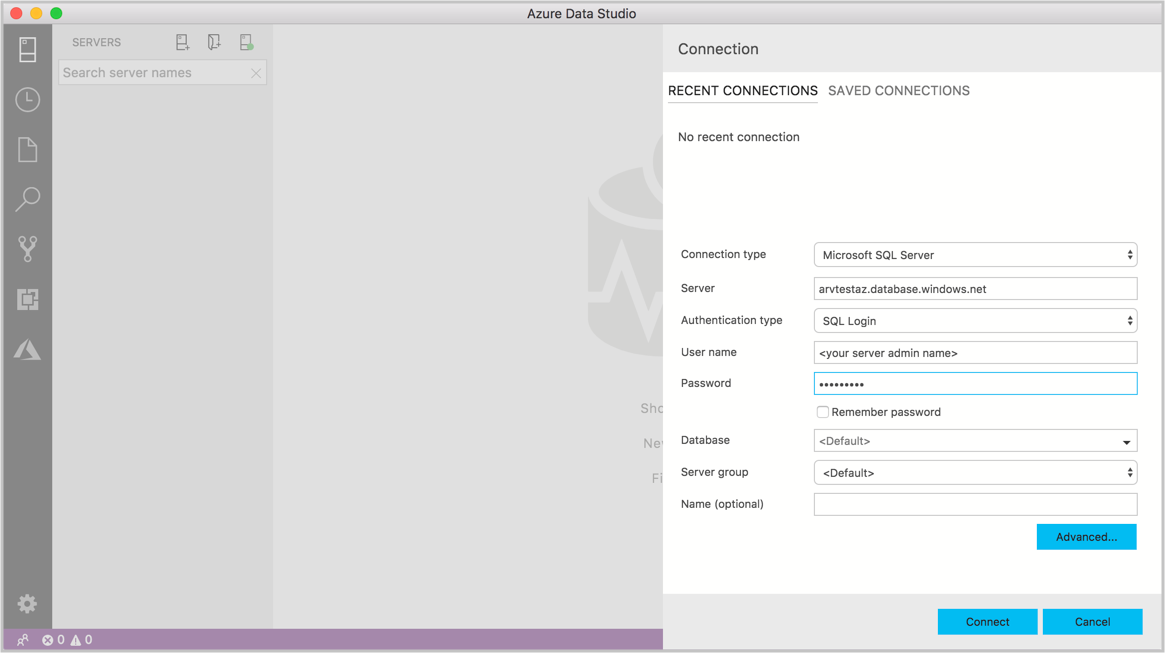
Selecteer Verbinding maken.
Als uw server geen firewallregel heeft waarmee Azure Data Studio verbinding kan maken, wordt het formulier Nieuwe firewallregel maken geopend. Vul het formulier in om een nieuwe firewallregel te maken. Zie Firewallregels voor meer informatie.
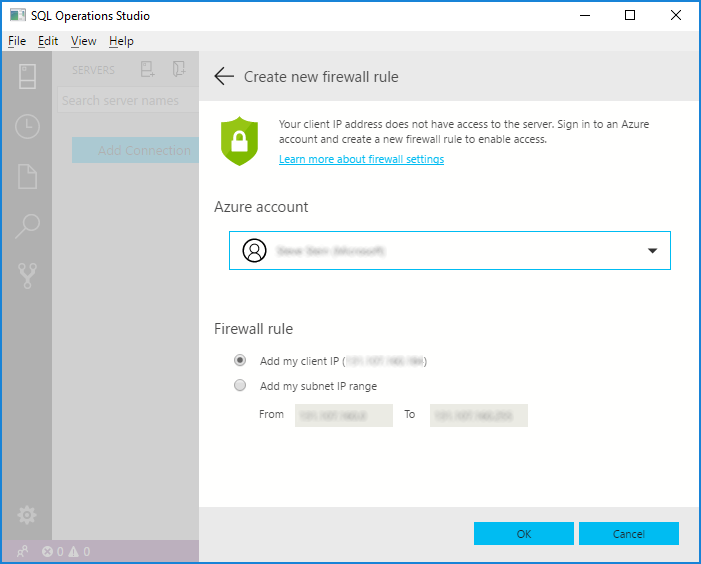
Nadat u verbinding hebt gemaakt, wordt de server geopend in de zijbalk SERVERS.
De zelfstudiedatabase maken
In de volgende secties maakt u de TutorialDB-database die wordt gebruikt in andere Zelfstudies voor Azure Data Studio.
Klik met de rechtermuisknop op uw Azure SQL-server in de zijbalk SERVERS en selecteer Nieuwe query.
Plak deze SQL in de queryeditor.
IF NOT EXISTS ( SELECT name FROM sys.databases WHERE name = N'TutorialDB' ) CREATE DATABASE [TutorialDB] GO ALTER DATABASE [TutorialDB] SET QUERY_STORE=ON GOSelecteer Uitvoeren in de werkbalk. Meldingen worden weergegeven in het deelvenster BERICHTEN met de voortgang van de query.
Een tabel maken
De query-editor is verbonden met de hoofddatabase , maar we willen een tabel maken in de TutorialDB-database .
Verbinding maken naar de TutorialDB-database.
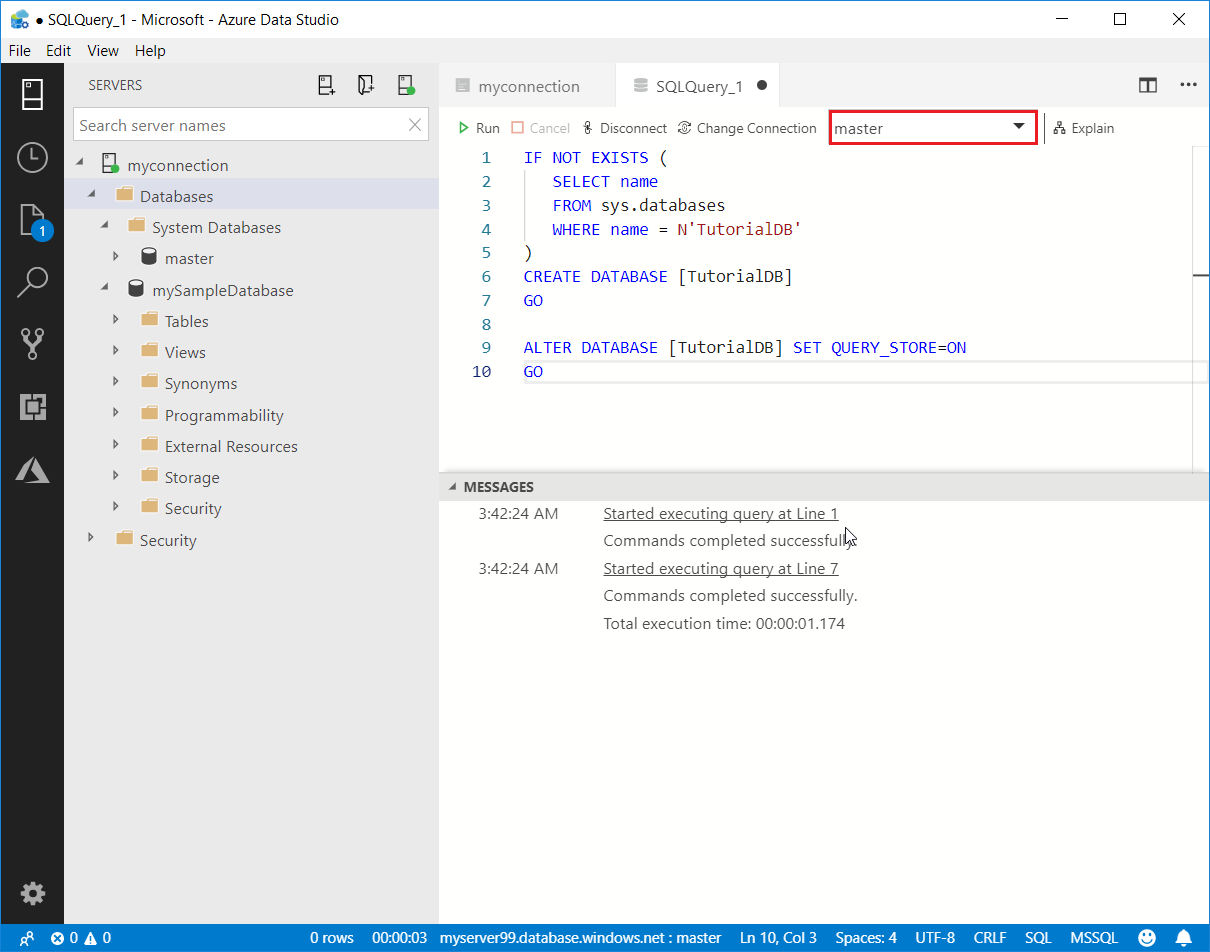
Maak een
Customerstabel.Vervang de vorige query in de queryeditor door deze en selecteer Uitvoeren.
-- Create a new table called 'Customers' in schema 'dbo' -- Drop the table if it already exists IF OBJECT_ID('dbo.Customers', 'U') IS NOT NULL DROP TABLE dbo.Customers GO -- Create the table in the specified schema CREATE TABLE dbo.Customers ( CustomerId INT NOT NULL PRIMARY KEY, -- primary key column Name [NVARCHAR](50) NOT NULL, Location [NVARCHAR](50) NOT NULL, Email [NVARCHAR](50) NOT NULL ); GO
Rijen invoegen in de tabel
Vervang de vorige query door deze en selecteer Uitvoeren.
-- Insert rows into table 'Customers'
INSERT INTO dbo.Customers
([CustomerId],[Name],[Location],[Email])
VALUES
( 1, N'Orlando', N'Australia', N''),
( 2, N'Keith', N'India', N'keith0@adventure-works.com'),
( 3, N'Donna', N'Germany', N'donna0@adventure-works.com'),
( 4, N'Janet', N'United States', N'janet1@adventure-works.com')
GO
Het resultaat weergeven
Vervang de vorige query door deze en selecteer Uitvoeren.
-- Select rows from table 'Customers'
SELECT * FROM dbo.Customers;
De queryresultaten worden weergegeven:
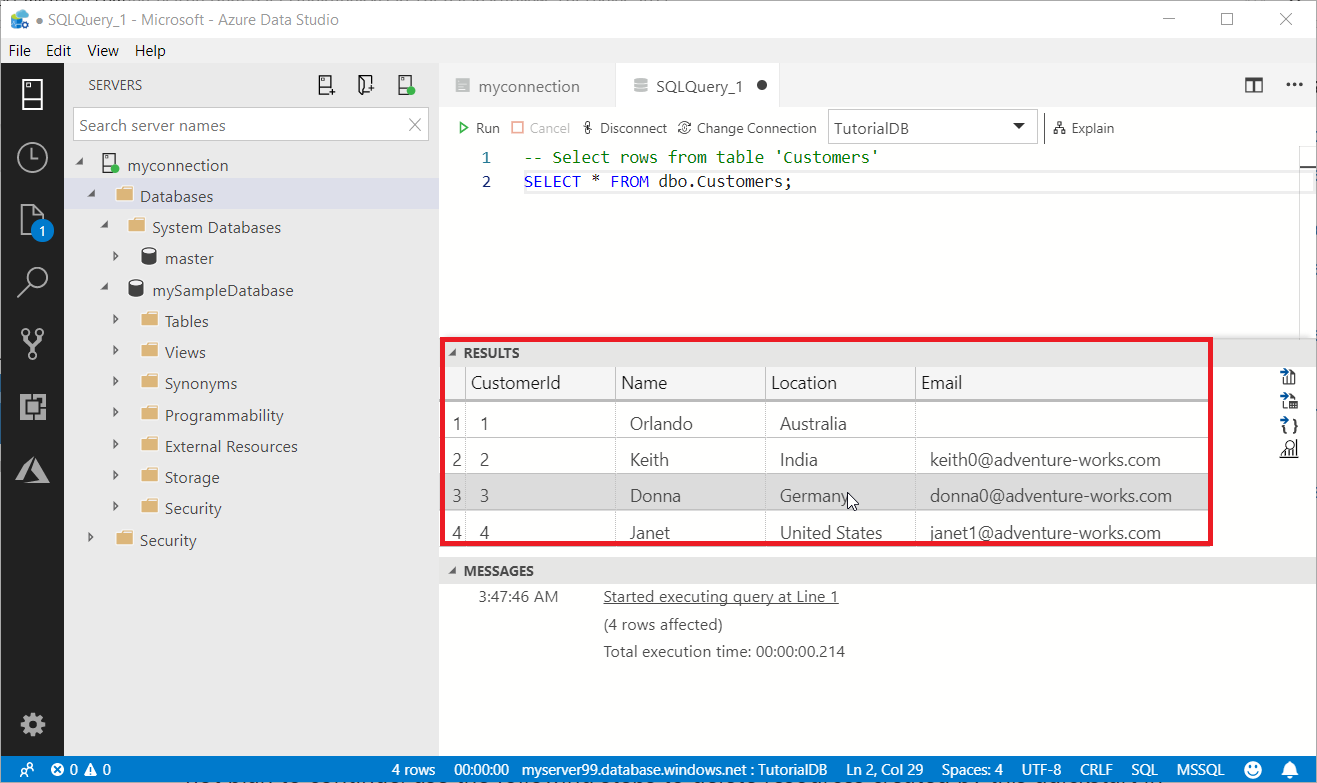
Resources opschonen
Latere quickstart-artikelen zijn gebaseerd op de resources die hier zijn gemaakt. Als u van plan bent om deze artikelen te doorlopen, moet u deze resources niet verwijderen. Verwijder anders in Azure Portal de resources die u niet meer nodig hebt. Zie Resources opschonen voor meer informatie.
Volgende stappen
Nu u verbinding hebt gemaakt met een Azure SQL-database en een query hebt uitgevoerd, kunt u de zelfstudie code-editor gebruiken.
Feedback
Binnenkort beschikbaar: In de loop van 2024 zullen we GitHub Issues geleidelijk uitfaseren als het feedbackmechanisme voor inhoud. Het wordt vervangen door een nieuw feedbacksysteem. Zie voor meer informatie: https://aka.ms/ContentUserFeedback.
Feedback verzenden en weergeven voor